MacBook Pro (2015)に1TB NVMe SSDを換装し、APFSコンテナにmacOS 10.13 High SierraからmacOS 10.15 Catalinaまでのテスト環境を構築してみました。詳細は以下から。
![]()
1世代前のMacBook AirやPro、iMac、Mac mini、Mac Proはアダプタを付けることでNVMe SSDを利用することができますが、先週、Phison E12コントローラーを採用したシリコンパワーのNVMe SSD P34A80シリーズの1TBモデルがタイムセールで14,280円+ポイント還元となっていたので、テスト用Macに利用しているMacBook Pro (Retina, 13-inch, Early 2015)に換装して、High SierraからCatalinaまでのブート環境を構築してみました。
![]()
購入したもの
今回購入したのは以前レビューしたNFHK M.2アダプター「N-941A」と、シリコンパワーの1TB SSD「SP001TBP34A80M28」で、以前購入したN-941AアダプターとSamsung NVMe SSDを接続した際には、長さがAPPLE SSDより長くなってしまいネジで固定できませんでしたが、シリコンパワーのNVMe SSDとの組み合わせではぴったりだったので、最新のN-941Aアダプターは微調整されているようです。
![]()
また、今回購入したSilicon PowerのP34A80にはToshiba製のNANDとPhison PS5012-E12コントローラーが採用されていたので、同じコントローラーを採用しているNVMe SSDなら下記の通りmacOS 10.13 High Sierra以降のmacOSで利用できると思われます(AnandTech)。
![]()
セットアップ
セットアップ方法は以前と同じで、アダプターを介してNVMe SSDを接続したMacBook Proに起動可能なインストールメディアを接続して[Option]キーを押したままMacを起動。
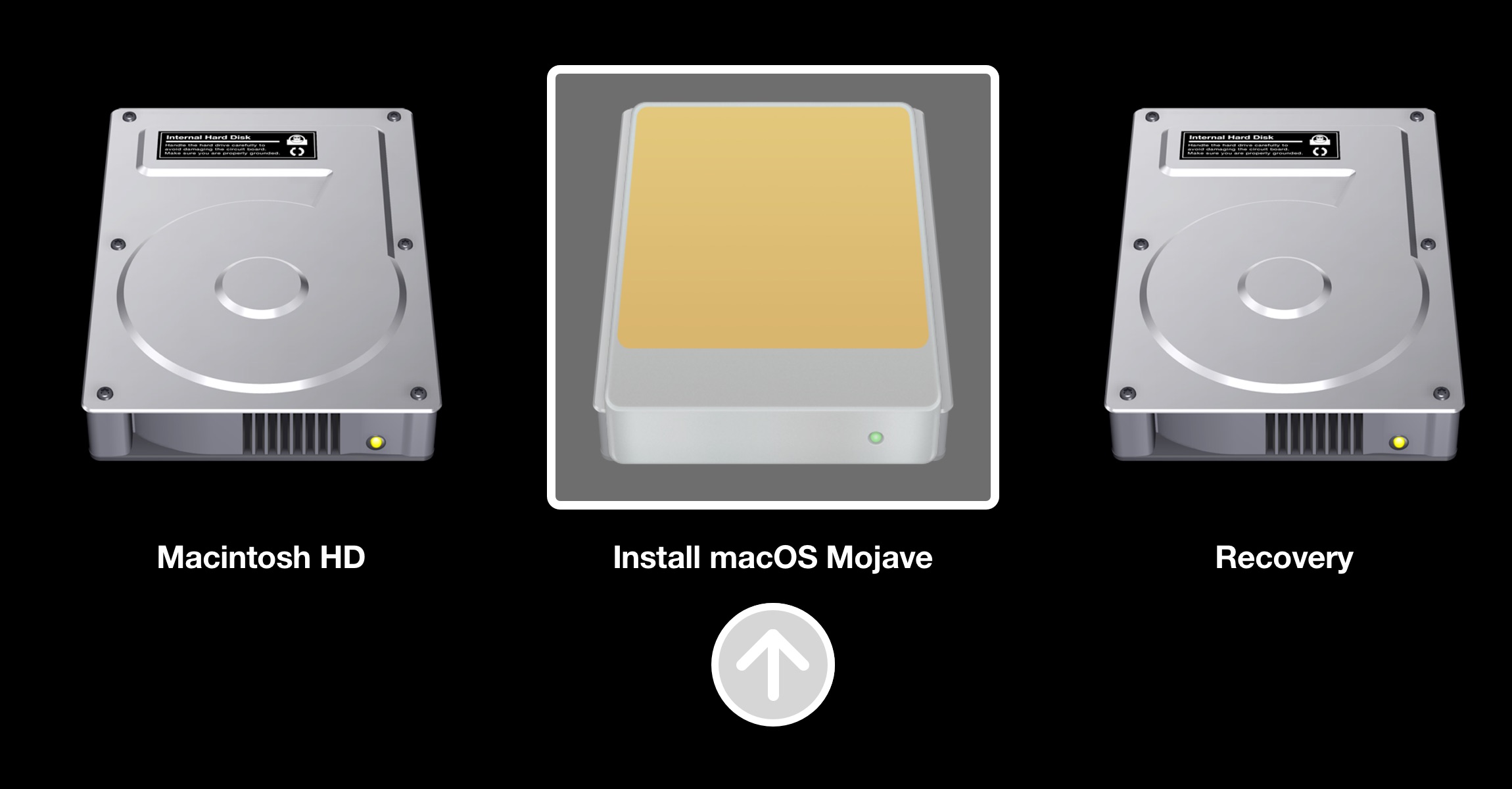
インストールメディアから起動したら次にmacOS High Sierra ~ Catalinaをインストールするために、ディスクユーティリティを起動してNVMe SSDをAFPSでフォーマットします。その後ディスクユーティリティを終了し、[macOSインストール]を選択して先程フォーマットしたボリュームをmacOSのインストール先に指定して手順に従えばmacOSがインストールされます。
他のmacOSをインストールする
NVMe SSDへの初期macOSのインストールは以上で終了で、次に他のmacOSのインストールを行いますが、AppleがmacOS 10.13 High Sierraから導入したAFPSはコンテナ内に複数のボリュームを作成しても複数のファイルシステムが物理ボリューム上で空きスペースを共有できるようになっているため、
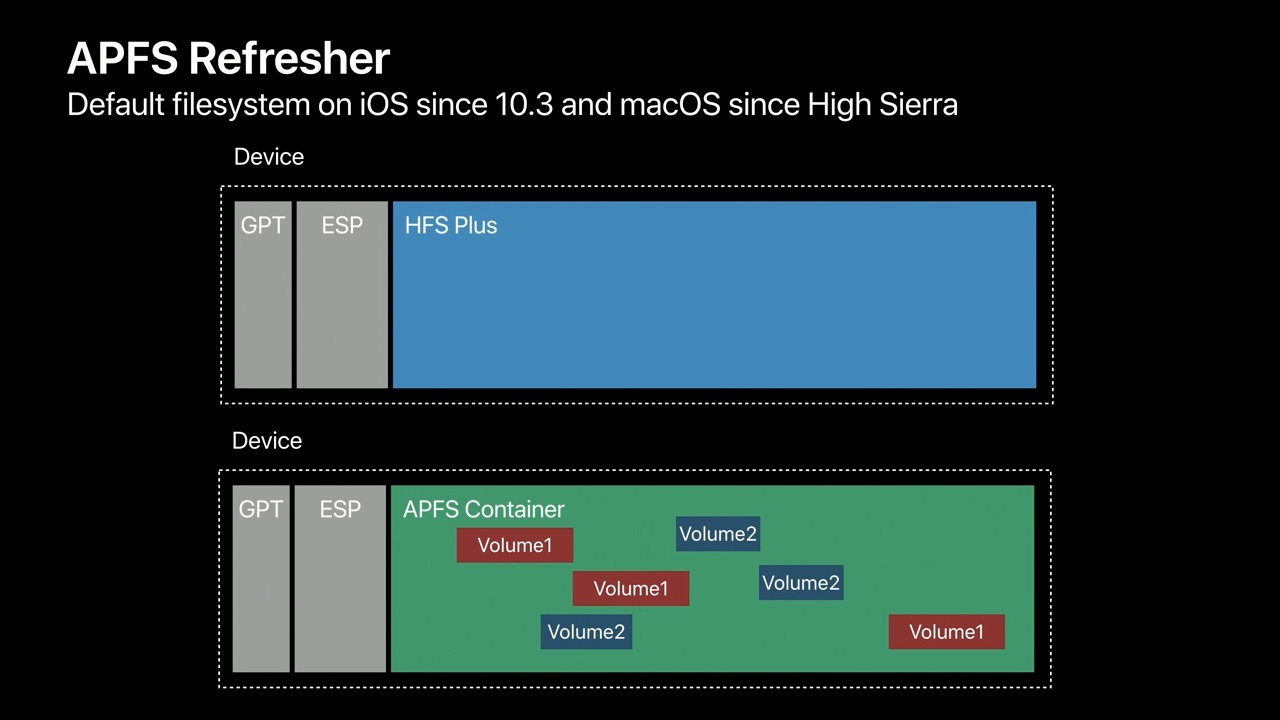
ディスクユーティリティから[ボリュームを追加]を選択し、他の2つのmacOS用ボリュームを作成。今回はmacOS 10.14 Mojaveを最初にインストールしたので、macOS 10.13 High Sierraは以下のリンクからMac App Store経由でダウンロードした後、インストールしましたが、Mojaveではインストールアプリが起動できないようにブロックされていたため、こちらもインストールメディアを作成してインストールしました。
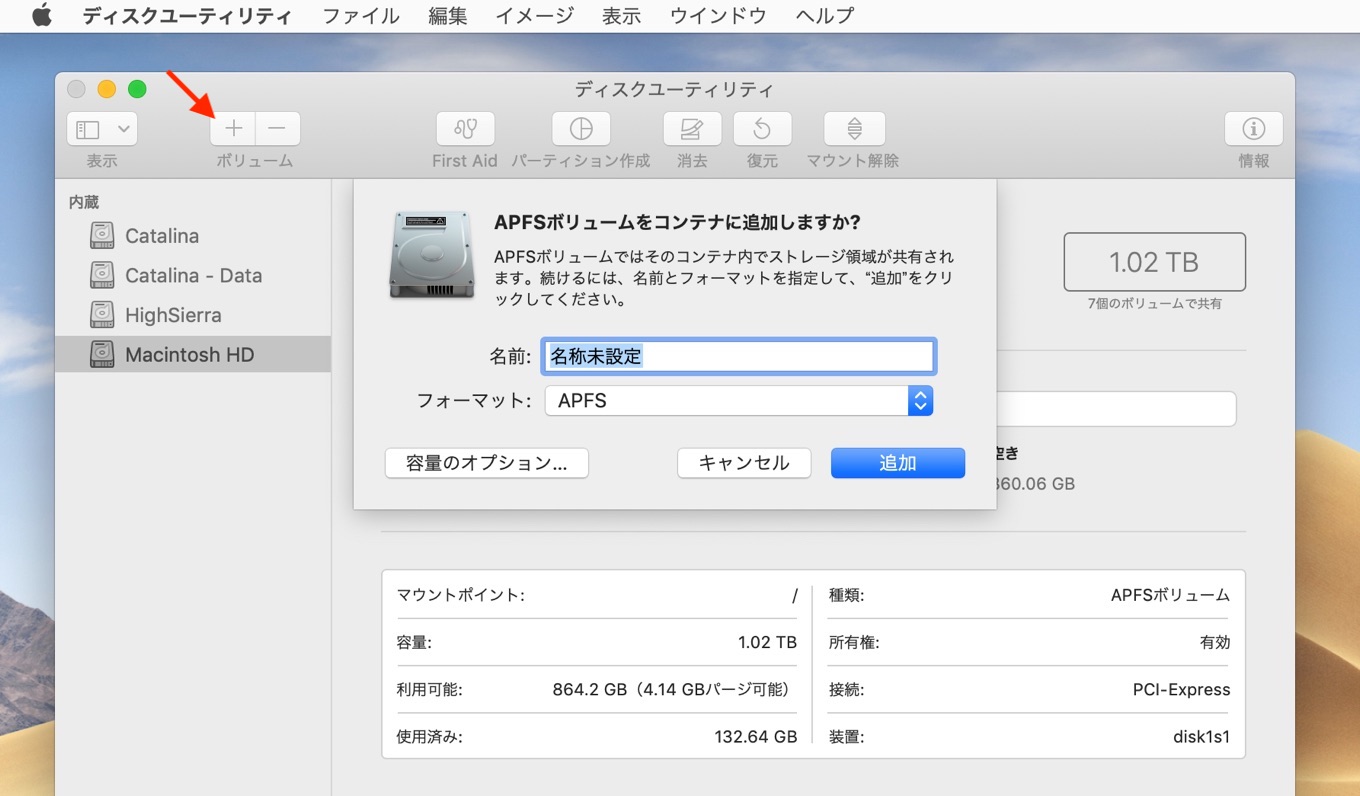

また、macOS 10.15 CatalinaについてはBetaユーティリティを起動してMac App Storeからダウンロードすればインストール可能で、[このMacについて]の[ストレージ]タブで確認すると、1TB NVMe SSDの空き容量が各macOSで共有されているのが確認できると思います。
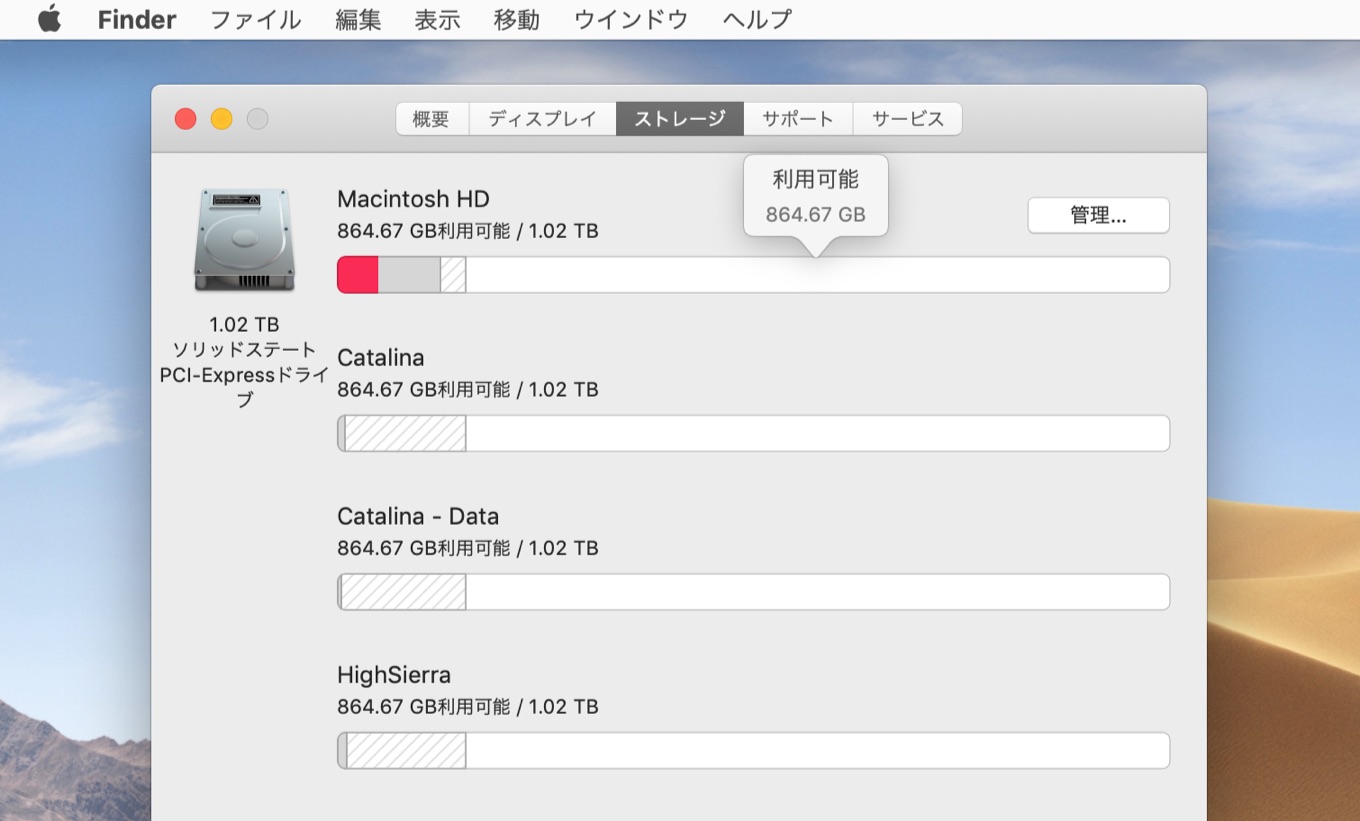
ベンチマーク
以前テストしたSamsungのNVMe SSDとApple/TranscendのAHCI SSDと比較するため、一応ベンチマークも行ってみましたが、シリコンパワーのP34A80シリーズはPCIe Gen3x4でNVMe v1.3対応なものの、
![]()
| シリコンパワー P34A80 |
Samsung 970 EVO |
Samsung 960 EVO |
Transcend JetDrive 820 |
APPLE SSD SM0128G |
|
|---|---|---|---|---|---|
| モデル | SP001TBP34A80M28 | MZ-V7E250B/EC | MZ-V6E250B/EC | MZ-JPV1280/0A3 | TS240GJDM820 |
| 容量 | 1TB | 250GB | 240GB | 128GB | |
| インターフェイス | NVM Express 1.3 PCIe Gen 3.0 |
NVM Express 1.2 PCIe Gen 3.0 |
AHCI PCIe Gen3.0 | ||
| リンク幅 | x4レーン | x2レーン | x4レーン | ||
| リンク速度 | 5.0 GT/s | ||||
| 価格 | 1万5千円前後 (2019年時の価格) |
1万5千円前後 (2018年時の価格) |
1万5千円前後 (2018年時の価格) |
3万円前後 (2017年時の価格) |
– |
| リンク | シリコンパワー | Samsung(ITG) | Samsung(ITG) | Transcend | – |
やはりMacBook Pro (13インチ, Early 2015)のリンク速度(5.0 GT/s)がボトルネックとなり、シーケンシャルRead/Writeスピードは公証最大値3400MB/3000MBの半分程度で頭打ちになっています。
ただ、SSDの価格は順調に下落していっているので、メーカーにもよりますが昨年までは約15,000円で250GBだったNVMeが、現在は同価格帯で1TBモデルが購入できるので、古いMacで32-bitアプリが利用できるmacOS 10.14 Mojaveを残しつつ、macOS 10.15 Catalinaも試してみたい方はチャレンジしてみてください。
![]()
おまけ
Silicon PowerのP34A80シリーズではTrimやSMART情報も確認できました。
![]()
- NFHK M.2アダプター N-941A : 1,580円 – Amazon.co.jp
- シリコンパワー 1TB SSD SP001TBP34A80M28 : 14,280円 – Amazon.co.jp
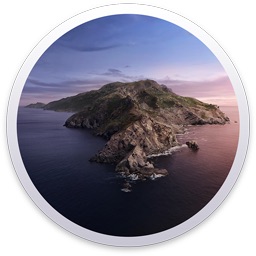
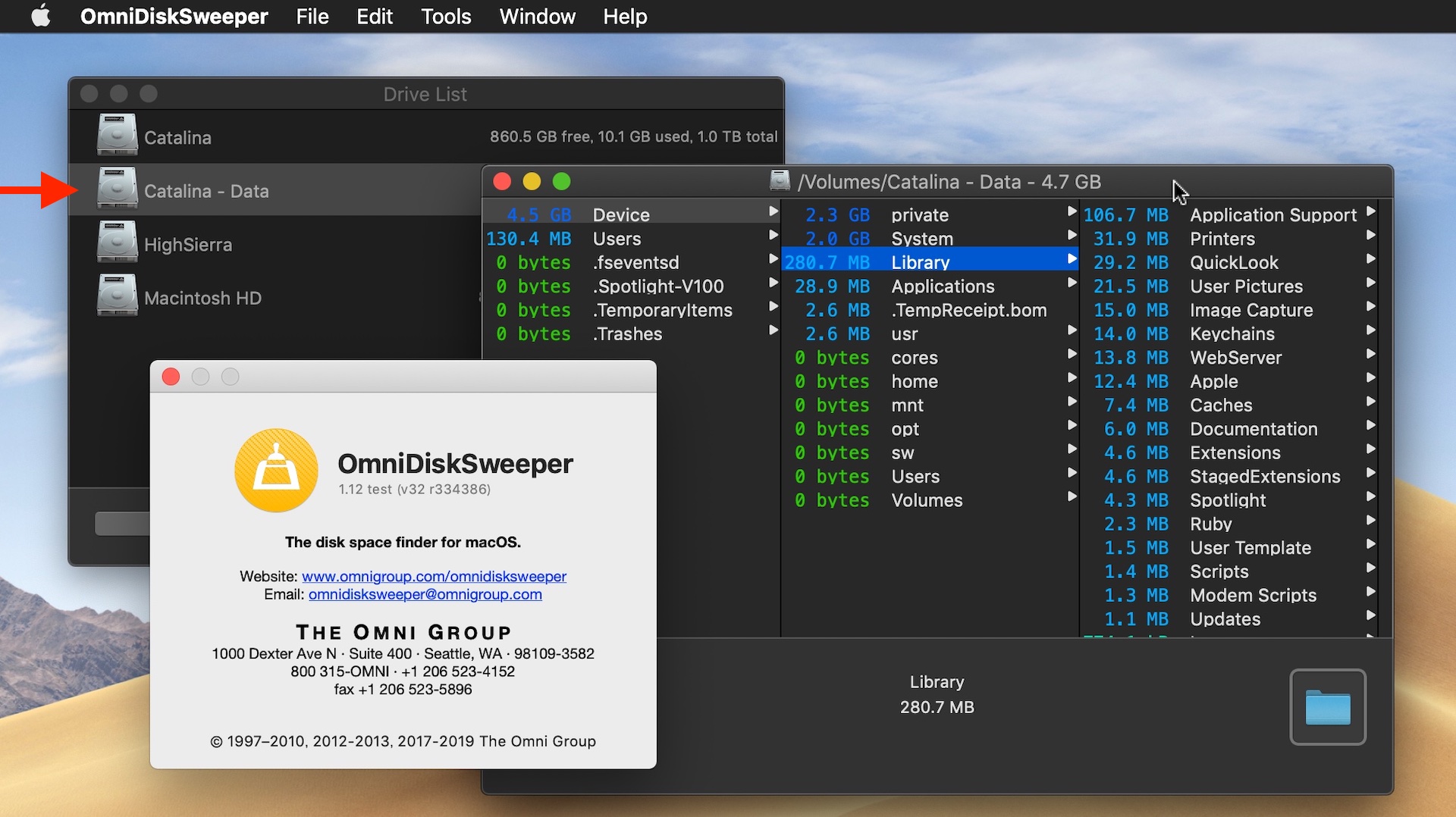
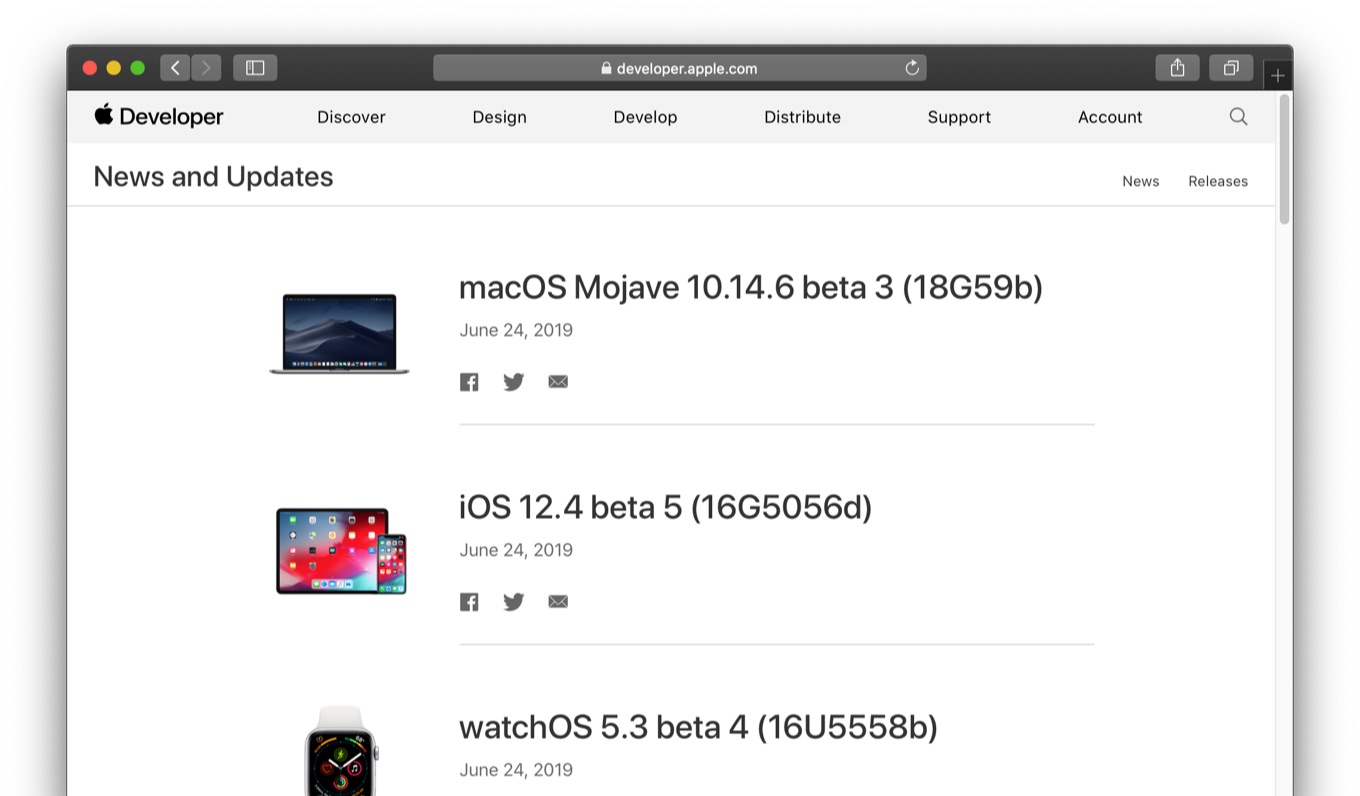
コメント
おつかれさん
いつも読んでます
素晴らしい試みです
ありがとうございます
「やってみた」とか記事タイトルで、実は海外の人がやって記事に書いたのを翻訳しただけ、なサイトが多い中、実際に自分でされてるのは素晴らしい。
自分は空き容量なくて断念。換装できそうにないし。USBで外部ディスクにインストールして試すかな。
気になっていた話題だったので、とても参考になりました。
ありがとうございました。
Thank you for your sharing. Really need to know that SP PCIe Gen3x4 P34A80 would work.
Thank you for your sharing. Really Need to know that SP PCIe Gen3x4 P34A80 would work.